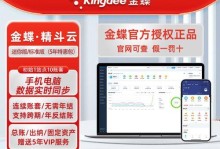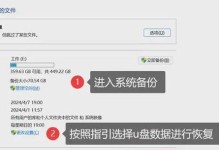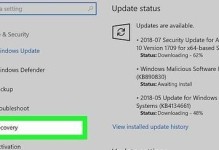苹果手机作为市场上颇受欢迎的智能手机之一,其操作系统iOS在用户体验上一直以来都备受赞誉。然而,有时我们可能会遇到网络连接问题,例如访问网站缓慢、无法打开某些网页等。此时,设置DNS(DomainNameSystem)可以是一个解决办法。本文将为大家介绍如何在苹果手机上设置DNS,以便更好地提升网络体验。

1.设置DNS的作用
在开始介绍具体的设置步骤之前,我们先来了解一下设置DNS的作用。DNS作为互联网的一项基础设施,它负责将域名解析为相应的IP地址。通过设置合适的DNS服务器,我们可以加快网页打开速度、解决域名无法解析等问题。
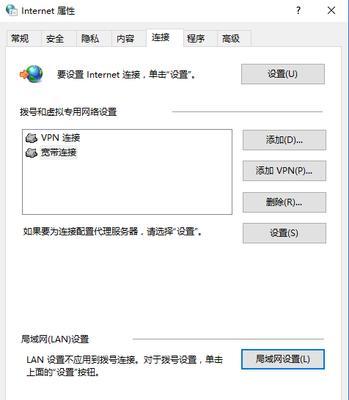
2.打开设置界面
在手机桌面上找到“设置”图标,并点击进入设置界面。
3.进入Wi-Fi设置
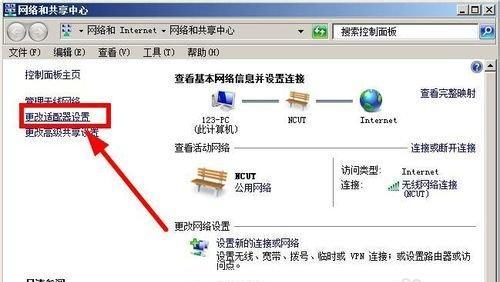
在设置界面中,找到并点击“Wi-Fi”选项,进入Wi-Fi设置界面。
4.选择已连接的Wi-Fi网络
在Wi-Fi设置界面中,找到已连接的Wi-Fi网络名称,并点击进入该网络的详细设置页面。
5.进入高级设置
在Wi-Fi详细设置页面中,滑动页面向下,找到并点击“高级”选项。
6.设置DNS服务器
在高级设置页面中,找到“DNS”选项,并点击进入DNS服务器设置界面。
7.修改DNS服务器地址
在DNS服务器设置界面中,点击“手动”选项,即可手动修改DNS服务器地址。
8.输入首选DNS服务器
在手动设置界面中,输入你想要设置的首选DNS服务器地址。你可以使用一些公共的DNS服务器,例如谷歌的8.8.8.8或者OpenDNS的208.67.222.222。
9.输入备用DNS服务器
如果你想设置备用的DNS服务器,可以在手动设置界面中继续输入备用DNS服务器地址。备用DNS服务器可以作为首选DNS服务器无法使用时的替代选项。
10.保存设置
在完成DNS服务器地址的输入后,点击页面上的“保存”按钮,保存设置。
11.重新连接Wi-Fi
设置完DNS服务器后,你需要重新连接Wi-Fi网络,以使设置生效。
12.测试网络连接
重新连接Wi-Fi后,你可以打开浏览器测试一下网络连接是否正常。如果网页打开速度明显提升或者之前无法访问的网站可以正常打开,那么你已经成功设置了DNS服务器。
13.解决网络问题
通过设置合适的DNS服务器,我们可以更好地解决网络问题。如果你在使用过程中仍然遇到网络连接问题,可以尝试更换其他可靠的DNS服务器地址。
14.注意事项
在设置DNS服务器时,需要注意选择可靠的DNS服务器提供商,并定期更新DNS服务器地址,以确保网络连接的稳定性和安全性。
15.
通过本文的介绍,相信大家已经掌握了如何在苹果手机上设置DNS的方法。通过设置合适的DNS服务器地址,我们可以提升网络连接速度,解决域名解析问题,从而改善网络体验。希望以上内容能对大家有所帮助!